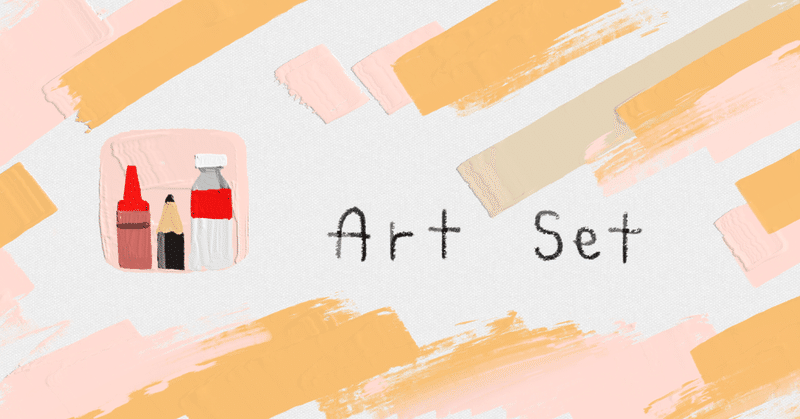
Art Set(お絵描きアプリ比べ②)
アナログ気分でお絵描き出来る Art Set というアプリ。
ヘッダーの薄いピンク色やオレンジ色はパレットナイフで描きました。本物の絵の具みたいで楽しいです。
こちらは買い切り型のアプリです。機能制限がありますが、無料でも使えます。
Art Setの特徴は主にこの “アナログ感のある画材” だと思います。
画材を見るだけでも楽しいので一部紹介します。
実物のアナログ画材も、ただ見たり触ったりするだけでワクワクしますよね!
それを見せてしまうなんてネタバレに相当する気がしてきました。危ない危ない。ダメですそんなものは。機能面だけにします。
新しい画材を開封して使う時のときめきも含めてArt Setは作られている と仮定して、画材以外のツールや機能をまとめてみたいと思います。
スタート時の機能① 用紙のセッティング
お絵描き系のアプリでは、画像のサイズ設定のみを済ませて絵を描き始めるタイプと
画像のサイズ+用紙の設定をするタイプがありますが、Art Setは後者のタイプです。
色んな用紙があります。
アプリを起動して現れたギャラリー画面の右下の+をタップしてサイズと用紙を選択。
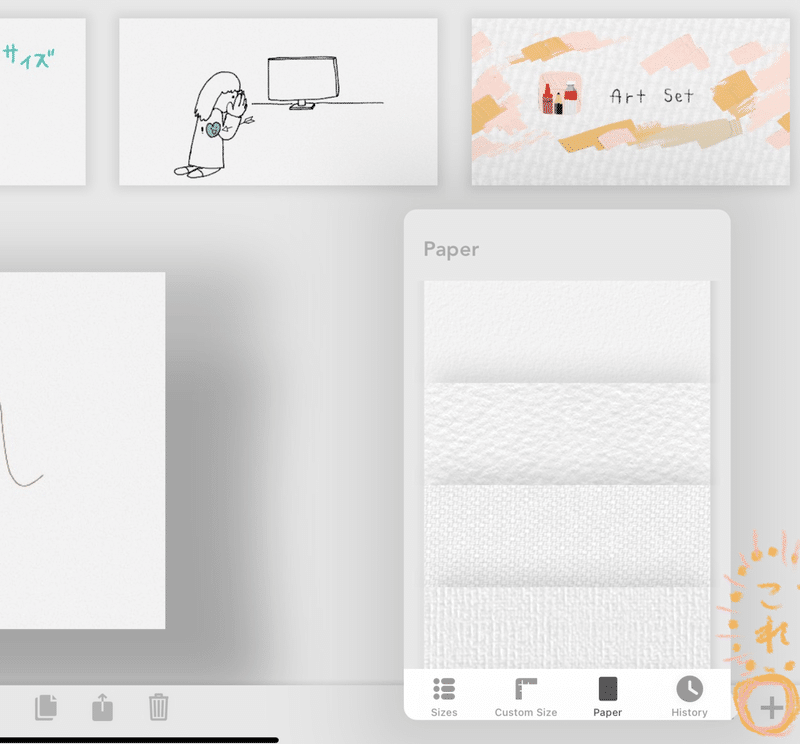
用紙は絵を描いてる途中でも変更できます。
下辺のツールバー的なやつの+マークをタップすると現れます。
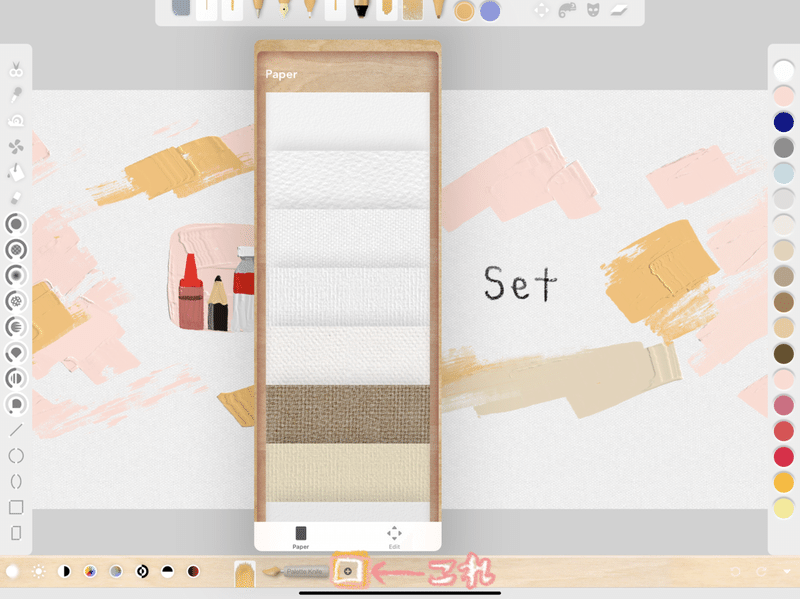
↓こんな用紙もあります。
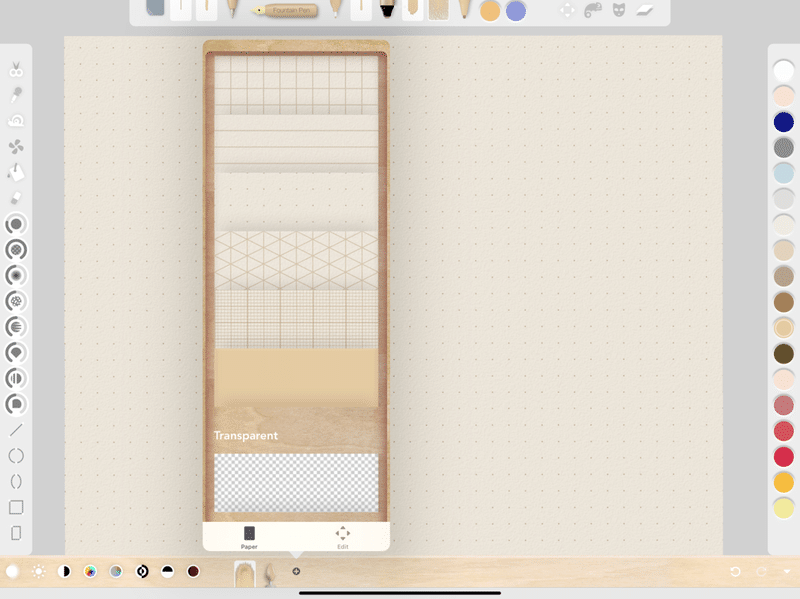
描画中だと、現在選択中のカラーを反映した用紙が選べます。
あれ?さてはこの機能便利だな。今更感動しました。優しい機能!
スタート時の機能② カスタムUI
さっきの画像にも映ってますが、インターフェイスってやつをカスタム出来るという事で
私も画面の上下左右の領域にツールやブラシ、色を並べてあります。
使いやすいように整えるまで少し面倒くさかったけど、自由度は高いです。
並べ方は、下辺のツールバーの+マークをタップし(用紙選択の時と同じ)
Paperの右にあるEditをタップすると色々ツール系のアイコンが並んでるので、ドラッグして上下左右の好きなバーに持っていきます。
バーから外したい時はドラッグして画面の中央に解き放てば消えます。
ブラシやカラーは少しやり方が違うので2つ下の画像を見て下さい。
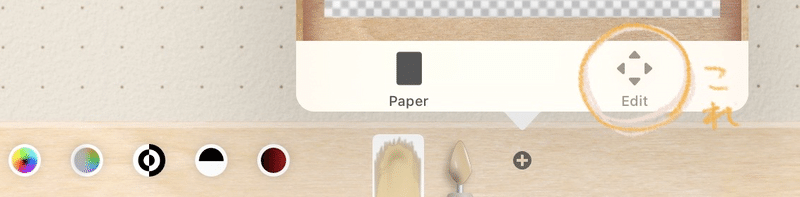
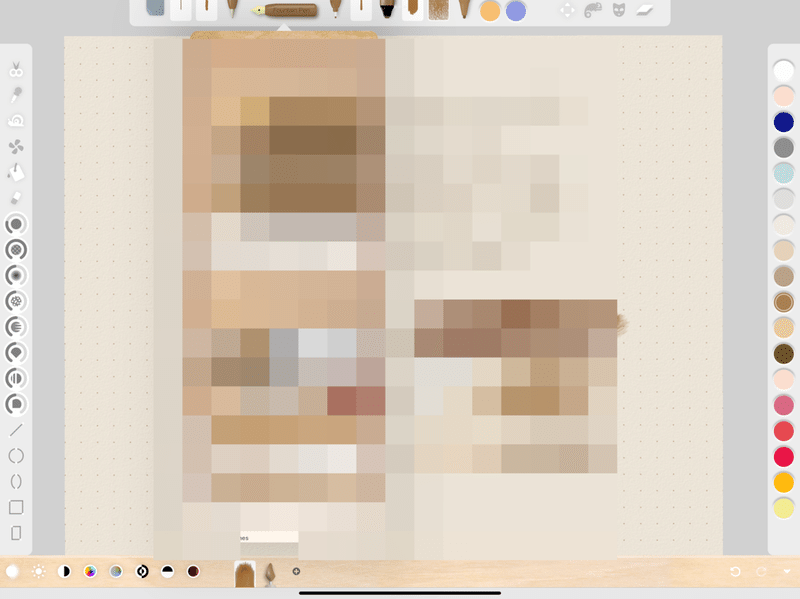
画面上のどこかにブラシ・カラーのアイコンがあるはずです。
それをタップすると、上の画像のように画材陳列BOXが出てきます。大興奮です。
好きな画材をドラッグして上下左右バーに持っていく。
カラーも同じように、タップ→パレット登場→ドラッグ→ドロップ です。
※すみません、画材BOXを表示した画像だったのでモザイクをかけました。
一応記事の最後に元の状態の画像を載せるので、興味ある方は見て下さい。
描画中の機能
機能がまとまってるウィンドウは2つ。
先程ツールバーのカスタマイズで紹介したEdit の他に、Adjust があります。
Edit は描画行程で使う便利機能です。ツールバー下辺の+をタップすると出てきます。
Adjust はブラシサイズや不透明度など、ブラシ自体のコントロールです。ツールバーに置いてあるブラシアイコンをタップすると出てきます。
Edit
・レイヤー
・移動
・スポイト
・カット&ペースト
・塗り潰し
・乾燥(色混ざりを防ぐ)
・スロードロー(手ぶれ補正的なもの)
・選択ツール型消しゴム
・マスク
・透明度保護
・UIライト/ダークモード切り替え
・レイヤークリア
・直線や図形補助系7種
・明るさや色味など、調整系8種
Adjust
・ブラシのサイズや不透明度などの調整9種
アナログ質感を再現するアプリならではの乾燥機能とか、選択ツール型消しゴムは消し跡が自然になるので便利です。
ジェスチャー
・2本指シングルタップ・・・undo
・3本指シングルタップ・・・redo
その他ジェスチャーを使用する場面はレイヤーウィンドウ内で、
・レイヤーサムネイル1本指ダブルタップ・・・レイヤー非表示
・レイヤーサムネイル1本指左へスワイプ・・・レイヤー削除
このくらいだと思います。あとはコントロールバーを上下させたり、視覚的な誘導のあるものなので省略します。
アンロック
無料で使える範囲とapp内課金で使える完全版の差があるはずなのですが、
忘れてしまい書く事ができません。ごめんなさい。
2022年12月15日時点でアンロックは1600円です。
おまけ
リアルなツールが多いけど、ある程度デジタルの強みも兼ね備えていてすごいアプリだなあと思います。少しバグが起きる事もあるので、対処しながら使っていく感じです。例えばツールバーに置いたゴミ箱(レイヤークリア)のアイコンタップしても無反応とか。
そんな時は一旦ゴミ箱アイコンをポイしてEditからもう一回持ってくると何食わぬ顔で動作します。

紹介しきれてない魅力はまだまだある気がするのですが、特徴のまとめはここで終わります。最後に1枚絵を挟んで、その下に画材BOXが映っている画像を載せます。見たくない人はここで閉じて下さい。ではさよなら!

画材BOX開放画像
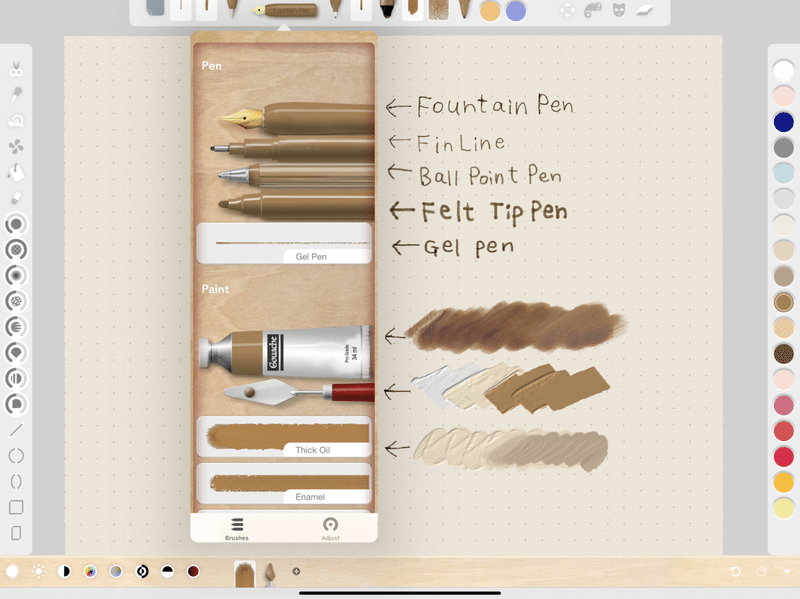
この記事が気に入ったらサポートをしてみませんか?
